Как оплатить по qr коду сбербанк онлайн
Обновлено: 22.04.2024
Описана пошаговая инструкция оплаты по QR коду через мобильное приложение «Сбербанк-Онлайн«.
Для тех кому неохота читать, есть короткое видео, показывающее как оплачивать по QR коду.
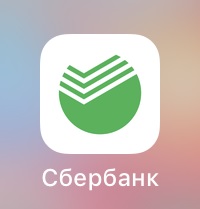
1. Откройте мобильное приложение Сбербанк-Онлайн. (если нет, то скачайте из AppleStore или GooglePlay)
2. Перейти в раздел «Платежи»
3. Выберите «Оплата по QR или штрихкоду»
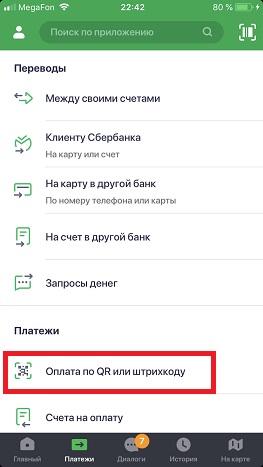
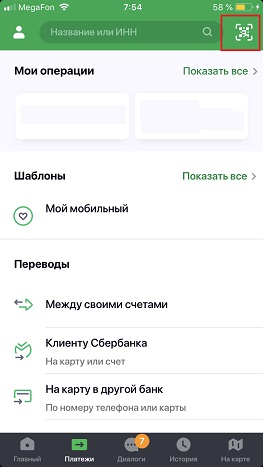
или нажмите на пиктограмку в верхнем правом углу экрана
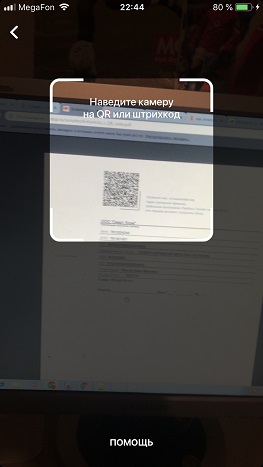
4. Наведите камеру на QR или штрихкод
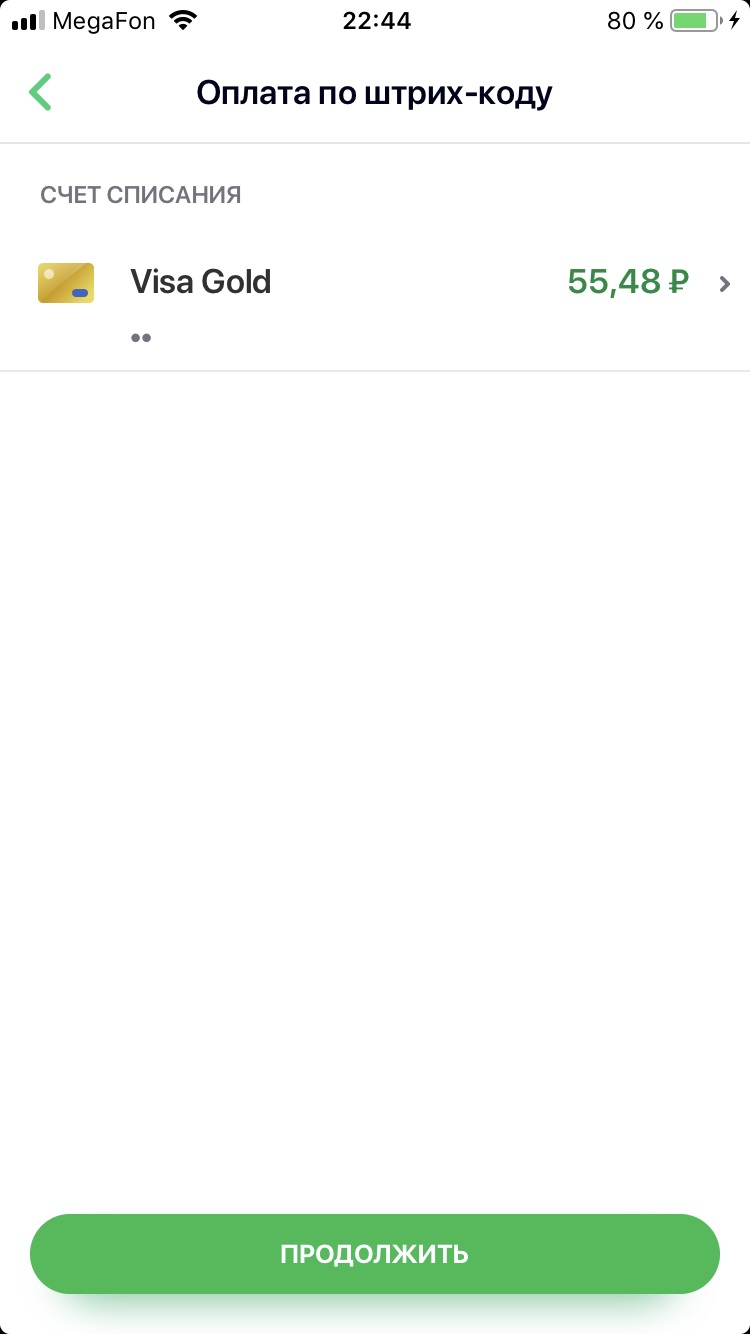
5. Выберите карту списания и нажмите «Продолжить»
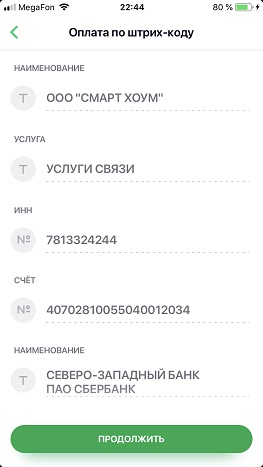
6. Сверьте реквизиты получателя и убедитесь в правильности Ваших данных
7. Нажмите продолжить и далее Подтвердить. Придёт СМС с номера 900, с информацией о платеже.
Выше по тексту мы рассмотрели как оплатить по QR коду в Сбербанк-Онлайн , теперь я хочу Вам показать сервис, который позволит создать такой платежный QR код. Для этого перейдите
по ссылке и заполните банковские реквизиты получателя, затем нажмите кнопку «создать квитанцию» с QR кодом.
Как платить по QR коду через Сбербанк-Онлайн: 14 комментариев
при сканировании штрих кода в сбербанк онлайн выдает неверный регион
У меня нет кнопки «оплаты по QR или штрихкоду». Как можно оплатить?
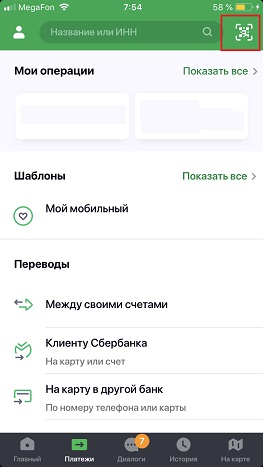
Попробуйте обновить мобильное приложение. Кнопка должна быть или в меню. Или такой кнопки вообще быть недолжно, а должна быть пиктограмма в верхнем правом углу экрана.
приложение не принимает qr код в utf-8
Не могу в настройках найти регион оплаты
при сканировании QR пишет что не может QR некорректный.
хотя Тинькофф ловит и все нормально
Такой опции на сайте нет. Если пробуйте через Сайт, то ввод реквизитов проще сделать вручную.
Здравствуйте! Пытаюсь оплатить квитанцию по QR коду, навожу камеру и там выходит табличка разрешите доступ к камере в настройках, ищу и не могу найти где это? Подскажите пожалуйста.
На iPhone, чтобы открыть доступ Сбербанк-Онлайн к камере нужно зайти в меню. Настройки, далее пролистать вниз до приложения Сбербанк-Онлайн (Сбер). Открыть настройки данного приложения, передвинуть переключатель «Камера» в положение включено.
На Android. Откройте настройки, далее Приложения и уведомления, далее выберите приложение Сбербанк-Онлайн (Сбер). Далее выберите разрешения. Для камеры выберите Разрешить/Отклонить
Здравствуйте! Как оплатить покупку по QR коду, если этот код мне прислали на WhatsApp? Как скан перенести в приложение? Спасибо!
В Сбербанке можно оплачивать квитанции без долгого ввода реквизитов – для этого нужно использовать QR-коды, указанные в платежных документах. Услуга доступна для держателей карт Сбербанка – воспользоваться ей можно в банкоматах (терминалах самообслуживания), а также через мобильное приложение.
Как оплатить квитанцию по QR-коду смартфоном?
Для совершения платежа не требуется, чтобы телефон поддерживал NFC, достаточно просто установить приложение «Сбербанк.Онлайн» и следовать инструкции:
- Открыть на своем смартфоне мобильную программу.
- Перейти во вкладку платежей.
- Выбрать «Оплату по QR и штрих-коду».
- Отсканировать QR-код.
- Подтвердить операцию.
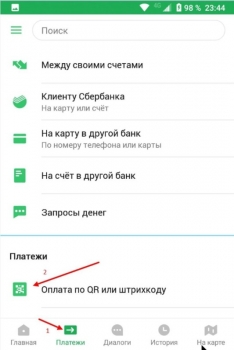
Вводить реквизиты получателя и плательщика не нужно – вся информация указывается автоматически после распознавания кода, что экономит время на проведение транзакции.
Как оплатить по QR-коду в банкоматах Сбербанка?
Клиенты, которые не пользуются мобильным банком или не имеют смартфона, могут совершить оплату квитанций в банкоматах и терминалах Сбербанка. Для этого необходимо:
- Вставить карту в ридер или приложить ее, если доступно бесконтактное обслуживание.
- Ввести пин-код.
- В меню банкомата выбрать «Оплату со сканированием штрих-кода».
- Поднести квитанцию к терминалу так, чтобы инфракрасный датчик считал QR-код.
- После звукового сигнала нужно проверить реквизиты и подтвердить операцию.

Терминал выдаст чек об оплате, деньги спишутся автоматически. Размер комиссии может достигать 2% от суммы операции, указывается до списания средств на этапе подтверждения.

Сбербанк стал одной из первых финансовых организаций открывших возможность оплаты по QR-кодам. Оплачивать этим способом можно как в мобильном приложении банка, установленном на гаджете, так и использовать оплату с его помощью на терминалах имеющих функционал сканирования. Расскажем, как оплатить по QR-коду в Сбербанк Онлайне, и что для этого потребуется.
Что такое QR-код и как его использовать для оплаты
Большинство компаний сегодня пользуется специальными кодировками для проведения быстрой оплаты. QR-код несет в себе всю необходимую информацию о реквизитах, сумме, и прочих деталях платежа. Он встречается на квитанциях и счетах, которые вы получаете для оплаты. Так же его можно использовать в качестве оплаты на кассе магазина, если терминал устройства оснащен необходимым чипом.
Сканирование позволяет точно считать сведения, внесенные в код, специальным устройством. Для этой технологии подходит большинство современных приборов:
- Все смартфоны базе iOS и Android со встроенным сканером. Такой вариант применяется для оплаты через мобильное приложение Сбербанк Онлайн.
- Мобильные приложения, которые устанавливают на смартфон для проведения платежей, скачивая их из Google Play или App Store.
- Некоторые программы, установить которые можно не только на телефон, но и на компьютер.

Как платить по QR-коду в Сбербанк Онлайн
Безопасная оплата с любого смартфона доступна всем, у кого есть сбербанковское приложение на телефоне. Сервис «Плати QR» станет альтернативным решением в случае отсутствия на телефоне встроенной программы NFC. Он позволяет оплачивать покупки картой, которую невозможно привязать к кошелькам Pay – Samsung, Apple или Google.
Обратите внимание! Если ваш смартфон не поддерживает технологию NFC, используйте сервис «Плати QR».
Вариантов для оплаты, которые вы можете использовать в магазинах, применив QR код, существует два вида. Несколько подробнее о каждом:
- Сканирование вашего кода продавцом. Для этого нужно открыть приложение «Сбербанк Онлайн», нажать значок «QR», открыть раздел «Оплатить», и показать код для сканирования на кассе.
- Вы сами сканируете код продавца. Также откройте приложение Сбербанка на смартфоне, и нажмите значок «QR», отсканирует код, и кликните на кнопку «Оплатить».

Как платить по QR-коду в Сбербанке при наличии квитанции
Для выполнения этого платежа вам потребуется только наличие камеры на смартфоне, и скачанное мобильное приложение Сбербанка. Алгоритм оплаты по QR-коду следующий:

При проведении оплаты за услуги многие граждане привыкли вводить все платежные данные вручную. Этот процесс занимает много времени. К тому же, нередки случаи, когда указывают неверные реквизиты. Для упрощения процесса Сбербанк предлагает оплачивать по штрих-коду в приложении. Расскажем подробнее.
Что понадобится для проведения оплаты по штрих-коду через Сбербанк
Многие государственные учреждения и другие организации выписывают платежный документ, где есть специальный код. Его вам нужно будет отсканировать. Для этого понадобятся:
- смартфон, который оснащен хорошей камерой. Она есть на мобильных устройствах многих ведущих производителей, работающих на платформе Андроид и iOS;
- мобильное приложение Сбербанк Онлайн. Оно предоставляется на бесплатной основе. Просто зайдите в магазин приложений. С помощью поисковой строки найдите Сбербанк и установите его на свое устройство;
- доступ к системе быстрых платежей.

Для того чтобы иметь возможность производить оплату по штрих-коду, подключитесь к системе, следуя инструкции:
- Откройте приложение Сбербанк Онлайн.
- Пройдите авторизацию.
- На открывшейся странице нажмите на значок своего профиля в левом верхнем углу.
- Перейдите в раздел настроек.
- В открывшемся меню выберите пункт «Система быстрых платежей».
- Дайте согласие на обработку личных данных. Для этого поставьте галочку в соответствующем окошке.
- Нажмите на кнопку «Подключить».
- Система будет подключена.

Оплата по штрих-коду в приложении Сбербанк Онлайн
Если у вас есть квитанция на оплату услуги, то совершите следующие действия:
- Запустите приложение Сбербанка, нажав на его значок на экране мобильного устройства.
- Введите пароль для входа или авторизуйтесь при помощи Touch ID.
- В нижней части экрана перейдите в раздел, где проводятся платежи.
- Нажмите на пункт «Оплата по QR-коду». Он находится над появившимся перечнем услуг.
- Далее включится камера на телефоне.
- Наведите ее на штрих-код таким образом, чтобы он оказался посередине.
- После того как камера распознает код, выберите карту, с которой будете производить оплату.
- Кликните по кнопке «Продолжить».
- Проверьте все реквизиты. Они заполнятся автоматически.
- Если все указано верно, то снова нажмите «Продолжить».
- Введите сумму платежа.
- Подтвердите платеж, кликнув по кнопке «Оплатить».
- Появится уведомление, о том, что операция выполнена успешно.
- Сохраните чек или отправьте его на почту.
- Если это не единоразовый платеж, то создайте шаблон, чтобы в следующий раз не сканировать штрих-код.

Что можно оплатить по штрих-коду через Сбербанк в приложении
Использование специального кода предоставляет удобную возможность производить оплату в любое время и в любом месте за самые разные услуги. Среди наиболее популярных:
Плати по QR – это новый вид быстрых и удобных платежей от Сбербанк Онлайн. Позволяет оплачивать покупки и квитанции с помощью сканирования QR кода.
Как платить по QR-коду в Сбербанк Онлайн правильно

Этапы оплаты с помощью QR-кода
Такой способ оплаты значительно экономит время, поскольку не требует ручного ввода реквизитов и совершается всего в несколько простых шагов:
- Войдите в мобильное приложение «Сбербанк Онлайн» ;
- Перейдите во вкладку «Платежи» в нижнем горизонтальном меню;
- Нажмите строку «Оплата по QR или штрихкоду» или выберите строку, соответствующую назначению платежа (в случае оплаты квитанций за ЖКХ, телефон или интернет), и затем нажмите «Оплата по QR или штрихкоду» ;
- Отсканируйте QR-код — наведите камеру на код так, чтобы он попал в специальную рамку на экране;
- Выберите счет списания средств для оплаты;
- Проверьте реквизиты платежа и нажмите «Подтвердить» .
Если QR-код находится на документе, сохраненном в телефоне в виде фото или в ином формате, нажмите «Сканировать из файла» , выберите нужный файл и поместите QR-код под рамку, передвигая изображение пальцем.
Подробно о том, как по штрих-коду оплатить в Сбербанке Онлайн покупку .
Клиенты Сбербанка могут платить одним касанием телефона, привязав банк.
Совершать покупки и платить с помощью телефона iPhone в Сбербанке можн.
Вы можете задать свой вопрос в разделе «Поддержка»
Оставить комментарий через:
Смартфон на Андроиде. В Сбербанк онлайн пытаюсь отсканировать QR-код квитанции из файла .PDF. В ответ пишется, что не поддерживается файловый менеджер. Какой файловый менеджер поддерживается СБЕРБАНКОМ?
Со своей стороны, мы никак не используем, не продаем и не передаем ваши данные третьим лицам.
Разные виды банковских карт имеют различный лимит снятия за сутки. Для.
Инструкция, как отключить Автоплатеж в Сбербанке. Услуга от Сбербанка .
Здравствуйте. Слышала что с 1 января вступил в силу закон об ипотеке д.
2022 © Sberbank-kak.ru Все права защищены. Перепечатка, использование, распространение текстовых материалов и графических изображений запрещены без письменного согласия администрации сайта. Все имущественные права на содержание высказываний и мнений целиком принадлежат их авторам. "Сбербанк-Как" - неофициальный информационно-справочный ресурс, не аффилированный с ПАО "Сбербанк" и его дочерними структурами. Вся информация представлена в ознакомительных целях. Редакция не несет ответственность за содержание отзывов, жалоб и комментариев пользователей в соответствующих разделах сайта, а так же, не может гарантировать достоверность информации, содержащейся в рекламных объявлениях.
Автор статьи

Читайте также:

